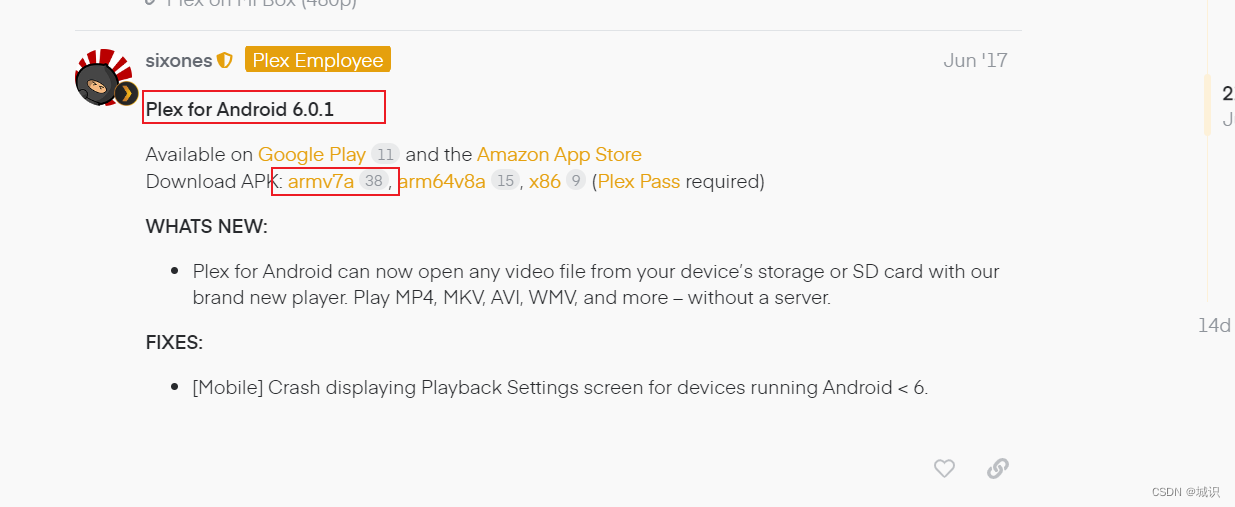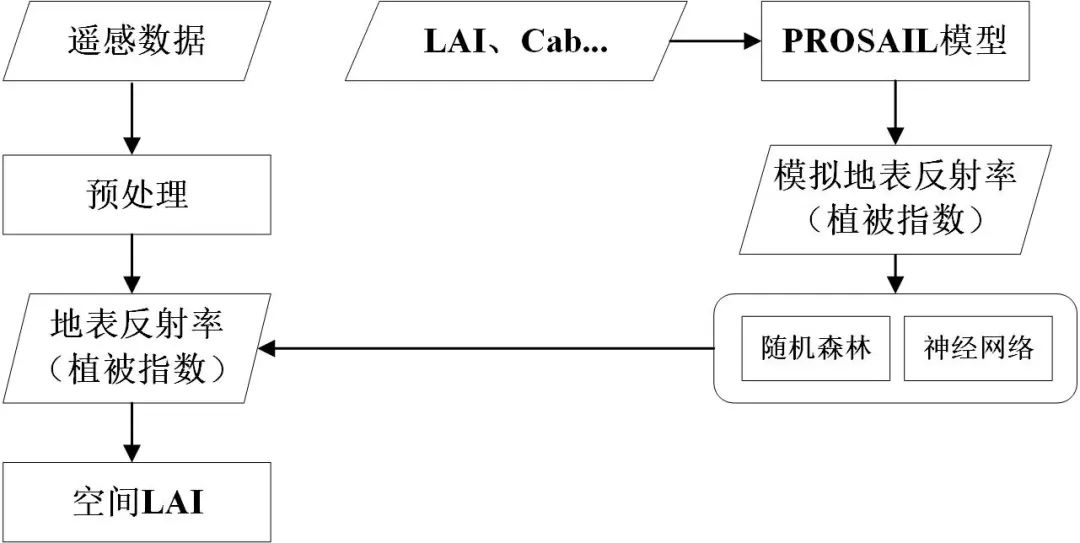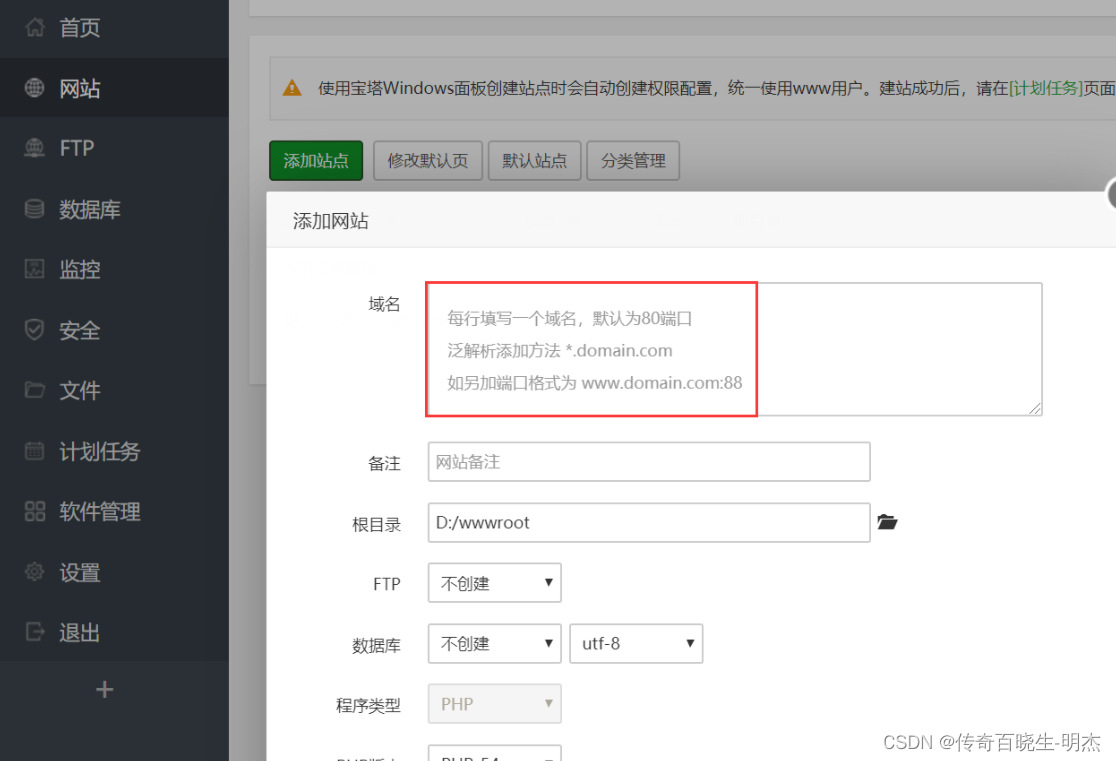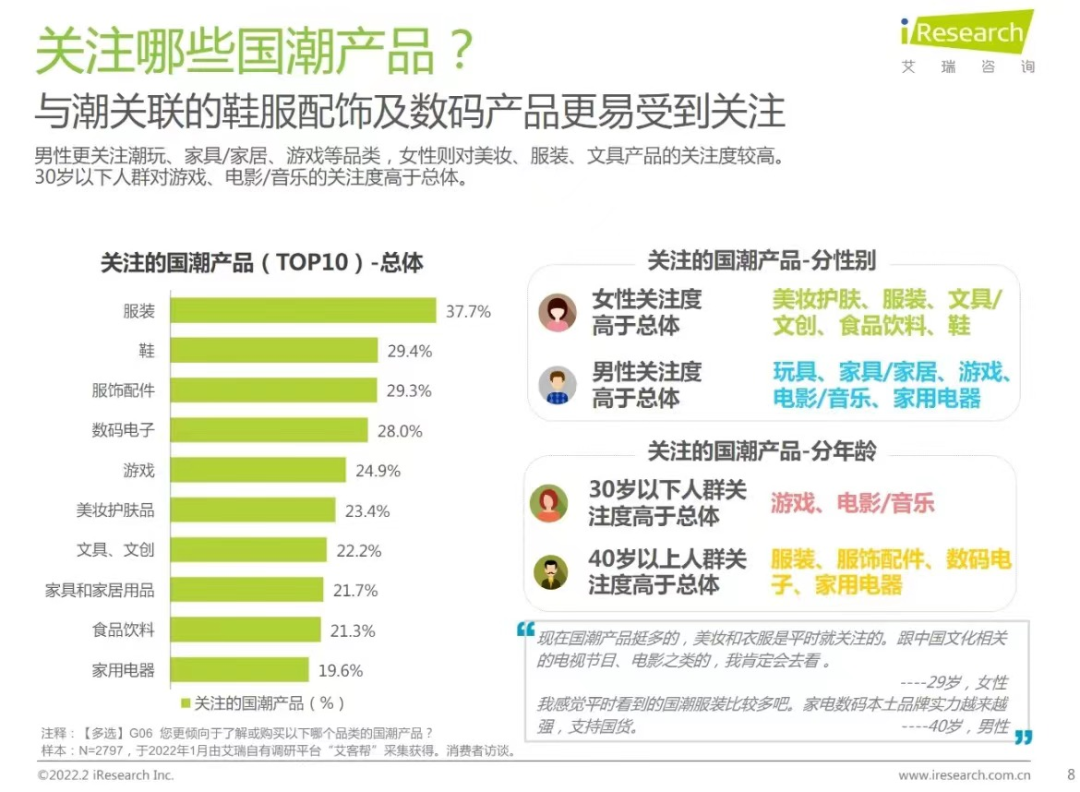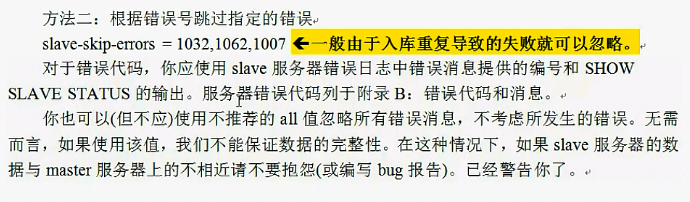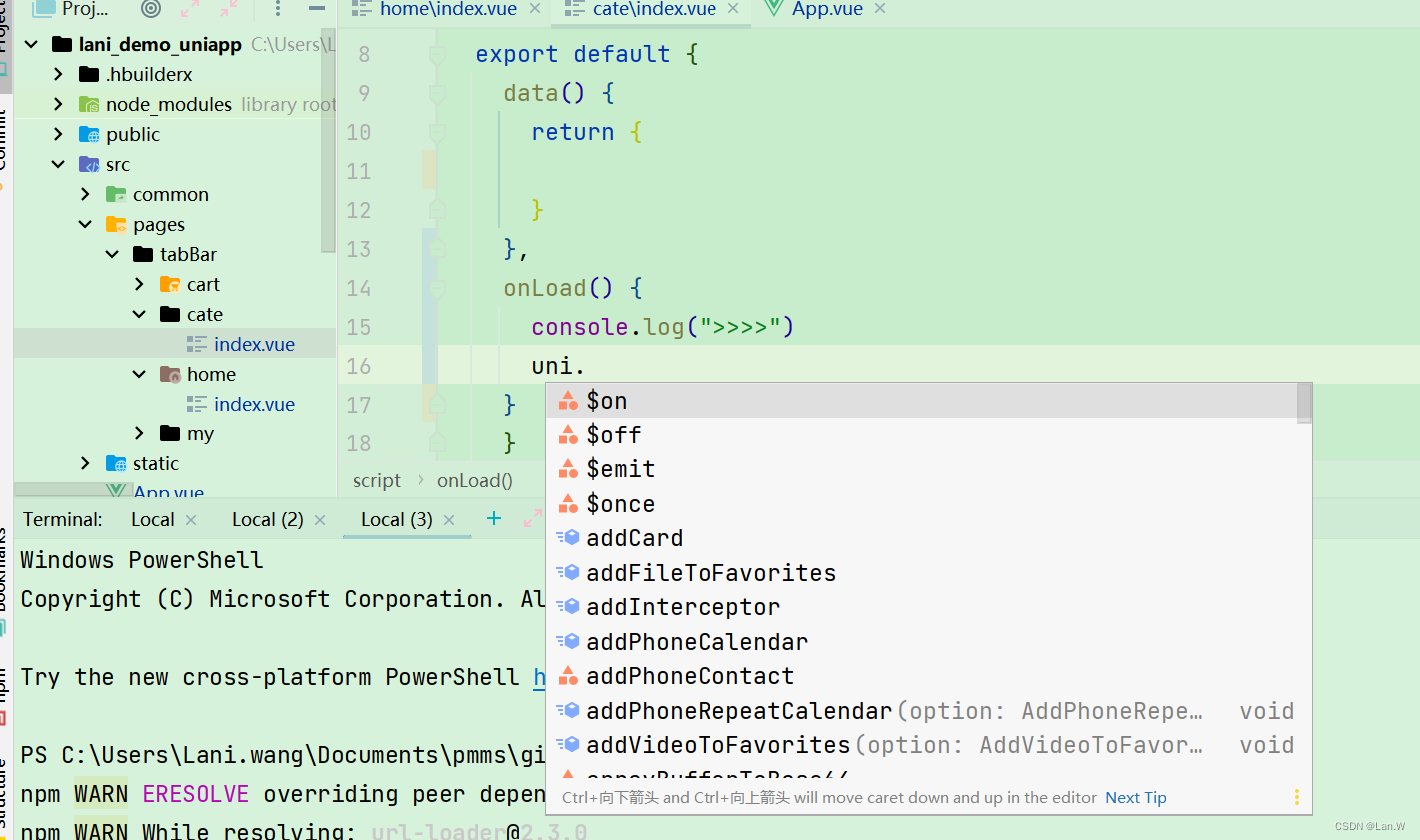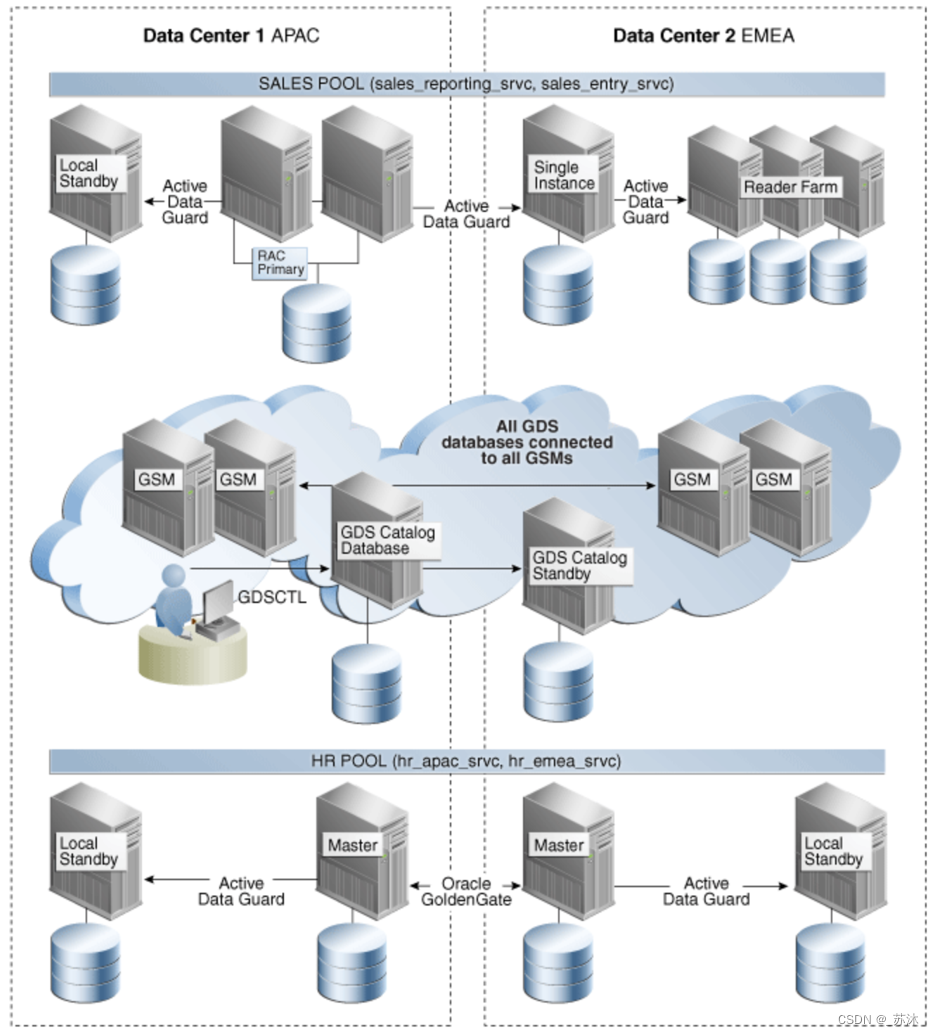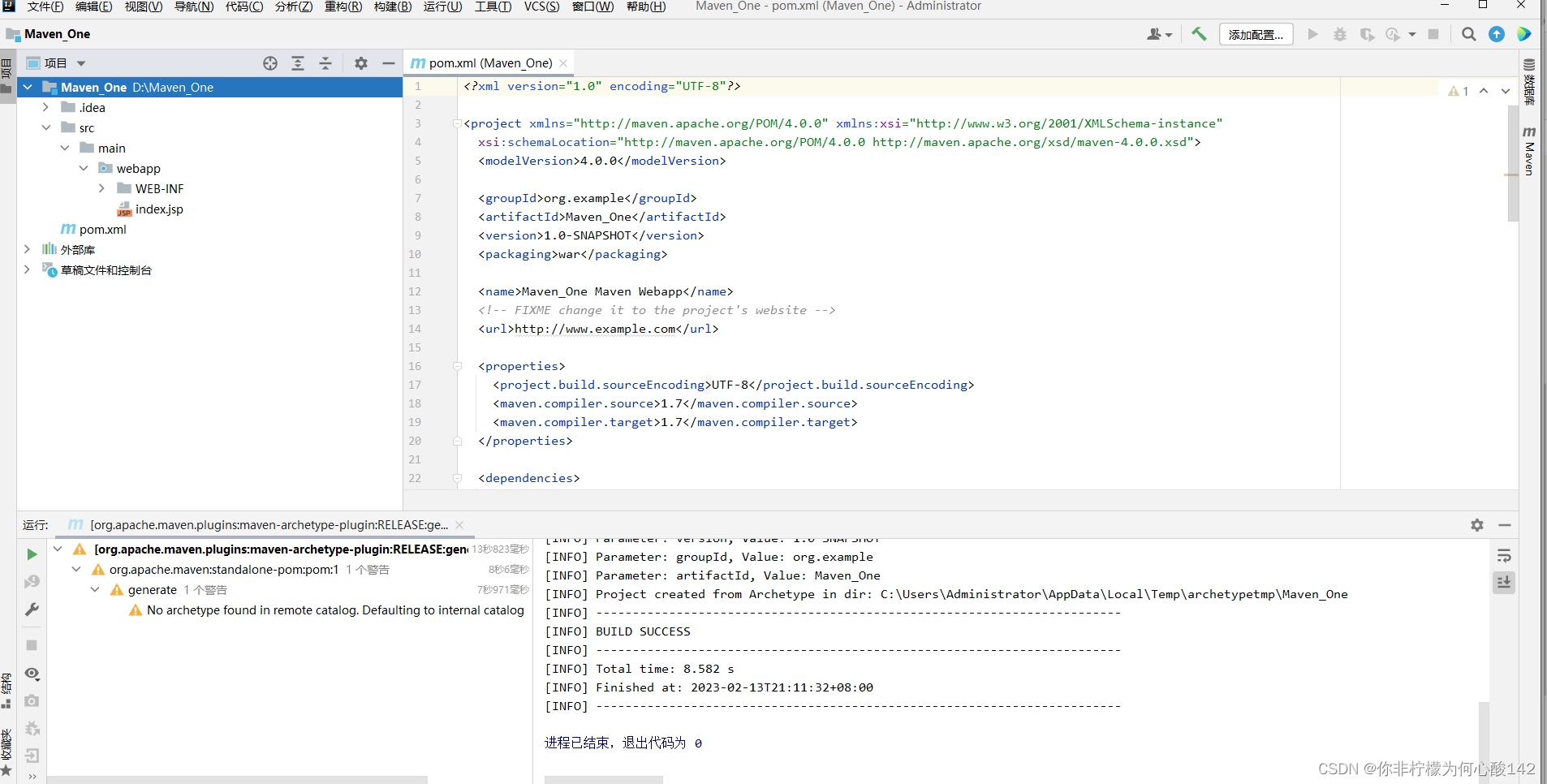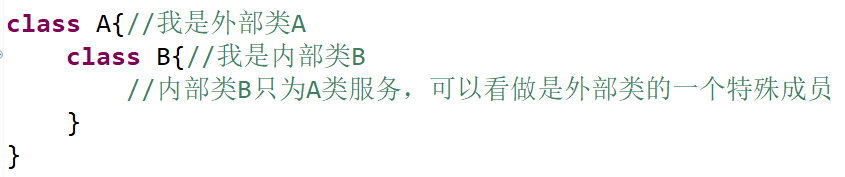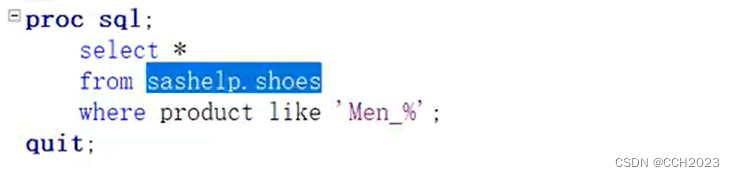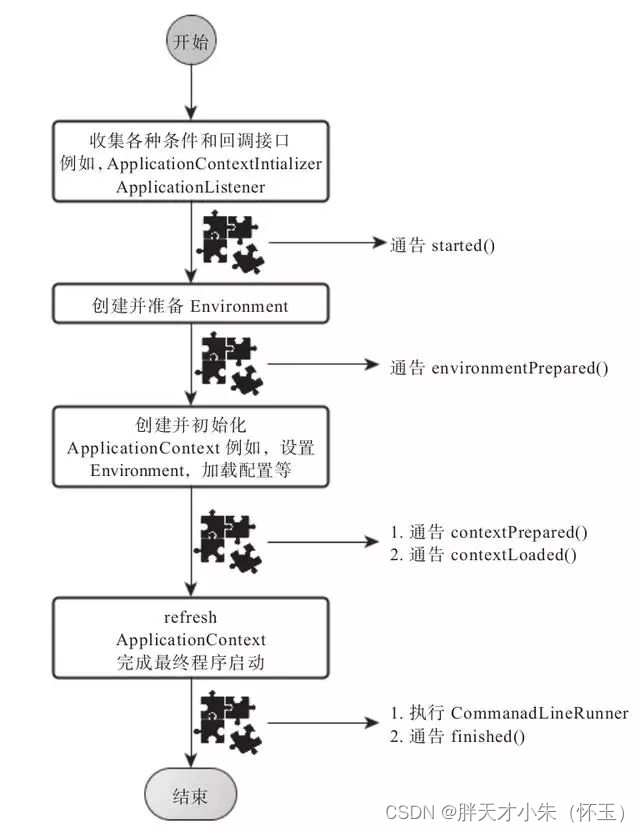Fiddler笔记
内部功能
Replay
重放请求。
×号
移除请求,可以通过Shift + Delete来选择要保存的请求,其他的都删掉。
Go
断点的时候使用,作用是转到下一步。
Stream
流模式,一般不用它。
Decode
用于解码信息。通常对响应信息进行解码
List列表
展示抓取的每条HTTP请求,展示的列可以通过修改代码来实现,如添加一列:主机IP。
Any Process
用于选取被抓包的进程,如QQ进行,浏览器进程等。
Find
查找请求,响应等部分的内容。
TextWizard
用于进行字符编码转换。
Statistics
含有请求的性能和其他数据分析 如DNS解析的时间。
Inspectors
可以查看请求头,响应头,上面一栏是请求部分的信息,下面一栏是响应部分的信息。
AutoResponder
可用于拦截某一请求,然后可以进行如下操作:
- 重定向到本地资源
- 使用Fiddler的内置响应
- 自定义响应
Composer
用于编辑请求,可以通过拖动左边的请求到该栏目实现快速填充。
Filter
用于过滤请求,有很多规则。
其他功能
断点
- 请求前断点:向服务器发送请求前断点
- 响应后断点:服务器响应后断点
设置:(1)点击最下面一栏的All Processes左边即可。箭头往上是请求前,箭头往下是请求后。
(2)也可以在命令行中使用bpu(请求前断点),bpafter(响应后断点)设置,如:bpu login,该语句的意思是当请求中含有login时就会设置断点。
启用断点后可以在Inspectors部分修改请求信息和响应信息。
弱网测试
传输速率很低的情况下的测试。
HTTPS抓包
HTTPS = HTTP + SSL + TLS加密。
步骤:Options–>HTTPS–>Decrypt HTTPS traffic
如果没有安装证书,还需要安装证书,步骤:Options–>HTTPS–>Actions–>Trust Root Certificate。
要抓取浏览器的包,需要导入Fiddler的包才行,步骤:
(1)Options–>HTTPS–>Actions–>Export
(2)将导出的包导入到浏览器的证书当中。
APP抓包
具体流程:

手机抓包的流程为:

其中在设置上连接到的Wifi需要设置代理,如下图:

其中192.168.1.89是Fiddler的代理IP,可以在Fiddler工具栏中的Online处查看。
端口可以在Options–>Connections里面查看而且这个界面里面要勾选allow remote computers to connect